बाद विंडोज़ संस्थापन 10 बजे आसुस लैपटॉप, एसर, एचपी, सोनी, तोशिबा, लेनोवो या सैमसंग फ्रीज हो सकते हैं, कभी-कभी स्थायी रूप से भी।
ऐसे मामलों में, केवल एक ही रास्ता है - समस्याओं को खत्म करना।
यह क्यों जम जाता है विंडोज़ लैपटॉप 10 - एक सरल व्याख्या है - दस अभी तक पूरी तरह से नहीं बना है, यह कच्चा है और निरंतर संशोधन में है।
आप क्या कर सकते हैं? लैपटॉप के लैग होने के कई कारण होते हैं। इसलिए, किसी सार्वभौमिक समाधान की तलाश भी न करें।
फ़्रीज़ के मुख्य कारणों में शामिल हैं: ख़राब RAM, वायरस, कमज़ोर प्रोसेसर, त्रुटियाँ हार्ड ड्राइव, ज़्यादा गरम होना, रजिस्ट्री में कई अनावश्यक प्रविष्टियाँ, स्टार्टअप में कई एप्लिकेशन, ब्राउज़र समस्याएँ, छोटी पेज फ़ाइल और हार्ड ड्राइव स्थान की कमी
इन सभी कारणों का स्वतंत्र रूप से निरीक्षण किया जाना चाहिए और यदि संभव हो तो समाप्त किया जाना चाहिए।
कमजोर प्रोसेसर के कारण लैपटॉप हैंग होता है
एक कमज़ोर लैपटॉप प्रोसेसर इसका कारण हो सकता है। इसका सबसे ज्यादा असर काम पर पड़ता है.
इसका कार्य आप टास्क मैनेजर में देख सकते हैं (कितना प्रतिशत लोड है)
यदि समस्या कमजोर प्रोसेसर के रूप में सामने आती है, तो मुझे आपको निराश करना होगा - लगभग कोई समाधान नहीं है।
कंप्यूटर में इसे बदला जा सकता है - लैपटॉप में यह वित्तीय पक्ष के कारण आकर्षक नहीं है।
विंडोज़ 10 हार्ड ड्राइव के माध्यम से फ़्रीज हो जाता है
हार्ड ड्राइव में सीमित संसाधन हैं. समय के साथ, सेक्टर क्षतिग्रस्त हो जाते हैं और टूट जाते हैं।
यदि उनमें से कुछ ही हैं, तो आप उन्हें स्वयं जांच कर ठीक कर सकते हैं
ओवरहीटिंग के कारण लैपटॉप फ्रीज हो जाता है
आपको तापमान की निगरानी करने की आवश्यकता है, हालांकि लैपटॉप में सेंसर होते हैं जो घटकों को खतरा होने पर स्वचालित रूप से इसे बंद कर देते हैं।
यदि स्विच ऑन करने के बाद सब कुछ ठीक काम करता है, लेकिन जब शक्तिशाली प्रोग्राम/गेम फ्रीज होने लगते हैं, तो इसका कारण सबसे अधिक संभावना तापमान है।
आप अंदर का तापमान देख सकते हैं स्पीडफैन कार्यक्रम, और इसे धूल से साफ करके समस्या का समाधान करें।
यदि लोड के बिना उच्च तापमान देखा जाता है, तो समस्या थर्मल पेस्ट के साथ हो सकती है - फिर इसे बदलने की आवश्यकता है।
विंडोज़ 10 रैम पर हैंग हो जाता है
कमी होने पर रैंडम एक्सेस मेमोरीनिश्चित ही फ्रीज होंगे. आप इसे कैसे जांच सकते हैं?
फिर क्या करें? आवाज़ बढ़ाएँ. लैपटॉप पर ऐसा करना आसान नहीं है, लेकिन आप इसे साफ़ कर सकते हैं, उदाहरण के लिए, रैम पावरअप या मेमोरी क्लीनर प्रोग्राम से।
स्वैप फ़ाइल के माध्यम से लैपटॉप फ़्रीज़ हो जाता है
RAM स्वैप फ़ाइल से जुड़ी हुई है। यदि यह छोटा है, तो विंडोज़ 10 पर सिस्टम विफलताएँ दिखाई दे सकती हैं।
पेजिंग फ़ाइल को बढ़ाने के लिए, "प्रारंभ" पर जाएँ और "मेरा कंप्यूटर" पर राइट-क्लिक करें। फिर Properties चुनें और Advanced पर जाएं।
उसके बाद, हम इस पथ का अनुसरण करते हैं: "प्रदर्शन" => "विकल्प" => "उन्नत" => "वर्चुअल मेमोरी" => "बदलें" और आकार बढ़ाएं।
हार्ड ड्राइव में जगह की कमी के कारण विंडोज़ 10 फ़्रीज़ हो जाता है
अधिकांश उपयोगकर्ता इस बात पर ध्यान नहीं देते कि उनकी हार्ड ड्राइव "सी" के साथ क्या हो रहा है।
इस बीच, यदि यह भरा हुआ है, तो फ्रीज से बचा नहीं जा सकता। जगह खाली की जा सकती है.
कचरा साफ किया जा सकता है यदि यह पर्याप्त नहीं है, तो आपको एप्लिकेशन को "डी" ड्राइव पर स्थानांतरित करना होगा। यह खेलों के लिए विशेष रूप से सच है. वे बहुत अधिक जगह घेरते हैं।
वायरस के कारण लैपटॉप फ्रीज हो जाता है
मैलवेयर कई समस्याओं का स्रोत है. ऐसे वायरस हैं जो ओएस के लिए हानिरहित हैं, लेकिन आपके लिए हानिकारक हैं (वे डेटा चुराते हैं) और इसके विपरीत।
आपको हर किसी से छुटकारा पाना होगा, लेकिन इससे आपको ऐसा करने में मदद मिलेगी। यह सिस्टम को स्कैन करेगा और वायरस को निष्क्रिय कर देगा।
अन्य बहुत अच्छे वायरस स्कैनर हैं, लेकिन पहले डॉक्टर वेब का उपयोग करना बेहतर है।
स्टार्टअप पर विंडोज़ 10 रुक जाता है
उपयोगकर्ता लगातार नए प्रोग्राम और एप्लिकेशन इंस्टॉल कर रहे हैं। कई लोग बिना अनुमति के स्टार्टअप में पंजीकृत होते हैं और फिर पीसी चालू करने के बाद स्वचालित रूप से शुरू हो जाते हैं।
कुछ लोग स्टार्टअप की जाँच करते हैं, और ऐसी लापरवाही के परिणामस्वरूप गति में कमी आती है।
आप उपर्युक्त CCleaner प्रोग्राम या सिस्टम कॉन्फ़िगरेशन में अनावश्यक चीज़ों को देख और अक्षम कर सकते हैं।
रजिस्ट्री के माध्यम से लैपटॉप फ्रीज हो जाता है
हर कोई नहीं जानता कि यह क्या है विंडोज़ रजिस्ट्री 10, और इसमें लैपटॉप के सभी पैरामीटर शामिल हैं। जब आप फ़ाइलें हटाते हैं, तो निशान वहीं रह जाते हैं।
यदि उनमें से बहुत सारे हैं, तो आवश्यक रिकॉर्ड खोजने में लगने वाला समय कम हो जाता है। आप अनाथ रिकॉर्ड साफ़ कर सकते हैं CCleaner कार्यक्रमया रेगक्लीनर।
ब्राउज़र के माध्यम से विंडोज़ 10 फ़्रीज़ हो जाता है
यदि आप पुराने ब्राउज़र का उपयोग कर रहे हैं, और सिस्टम पहले ही अपडेट हो चुका है, तो समस्याएँ सामने आ सकती हैं।
इसलिए ब्राउजर को हमेशा न सिर्फ अपडेट करना चाहिए, बल्कि उनका कैश भी क्लियर करना चाहिए। शायद बस इतना ही. हमने सबसे सामान्य कारणों पर विचार किया है। आपको कामयाबी मिले।
से संबंधित समस्याओं का निवारण विंडोज़ ऑपरेशन 10 चुनौतीपूर्ण हो सकता है क्योंकि प्रत्येक पीसी को अलग तरीके से कॉन्फ़िगर और उपयोग किया जाता है। प्रोग्राम, ड्राइवर, मेमोरी समस्याएँ और अन्य समस्याएँ सिस्टम फ़्रीज़िंग से जुड़ी परेशानियाँ लाती हैं। यह आलेख ऑपरेशन के दौरान होने वाले सिस्टम फ़्रीज़ को खत्म करने के मुख्य कारणों और तरीकों पर चर्चा करेगा। नया संस्करणखिड़कियाँ।
विंडोज़ 10 के फ़्रीज़ होने के कारण
जमाना ऑपरेटिंग सिस्टमविंडोज अपने आप नहीं होता है, बल्कि कुछ समस्याओं के परिणामस्वरूप होता है: सेटिंग्स, प्रोग्राम, वायरस संक्रमण आदि की विफलता।
अक्सर, विंडोज़ 10 निम्नलिखित मामलों में फ़्रीज़ हो जाता है:
- स्टार्टअप में कई प्रोग्राम और ड्राइवरों की उपस्थिति। कई एप्लिकेशन और प्रोग्राम उपयोगकर्ता के हस्तक्षेप के बिना, स्टार्टअप के दौरान स्वचालित रूप से पंजीकृत हो जाते हैं।
- वायरस से संक्रमित सॉफ़्टवेयर सभी पीसी घटकों पर भारी लोड डालता है, जिससे सिस्टम पूरी तरह से काम करने से रोकता है।
- फ़ाइलों को बार-बार लिखने और मिटाने से वे डिस्क सेक्टरों में वितरित हो जाती हैं, जिससे विखंडन होता है। यह, बदले में, सिस्टम के संचालन को बहुत धीमा कर देता है।
- फ़्रीज़ का कारण असंगति में पाया जा सकता है कुछ कार्यक्रम, साथ ही विफलता में या ठीक से कॉन्फ़िगर नहीं किया गया सॉफ़्टवेयर. इस मामले में, आपको यह निगरानी करने की आवश्यकता है कि सिस्टम किस प्रोग्राम को फ्रीज करना शुरू कर देता है। ऐसा तब हो सकता है जब उपयोगिता को इंस्टॉलेशन के दौरान किसी त्रुटि का सामना करना पड़ा हो या मूल रूप से ऑपरेटिंग सिस्टम के इस संस्करण के लिए इसका इरादा नहीं था।
- अप्रयुक्त, नहीं दूरस्थ कार्यक्रम, फ़ाइलों, रिकॉर्ड्स में दुर्भावनापूर्ण तत्व हो सकते हैं, जिससे सिस्टम विफलता भी हो सकती है।
- पुराने पीसी घटक आधुनिक सिस्टम आवश्यकताओं का सामना नहीं कर सकते हैं। सबसे पहले, यह भरे हुए या साथ पर लागू होता है क्षतिग्रस्त क्षेत्रहार्ड ड्राइव। रैम की समस्या के कारण भी सिस्टम फ़्रीज़ हो सकता है।
समस्या निवारण के तरीके
सबसे सरल और तेज़ तरीके सेविंडोज़ 10 के फ़्रीज़ होने पर समस्या निवारण में कंप्यूटर को पुनरारंभ करना और अगले 10-20 मिनट में काम के लिए आवश्यक प्रोग्रामों को बंद करना शामिल है। अक्सर, उपयोगकर्ता एक दर्जन प्रोग्राम खोलते हैं जिनकी उन्हें आवश्यकता भी नहीं होती है। और यह, बदले में, सिस्टम पर भारी भार डालता है।
सिस्टम फ्रीजिंग से जुड़ी सभी समस्याओं को खत्म करने के लिए, आपको सबसे पहले सफाई करनी होगी: फ्री स्टार्टअप, डीफ्रैग्मेंट, वायरस के लिए डिस्क की जांच करें, साफ करें सिस्टम फ़ाइलें, भूल सुधार फाइल सिस्टम, अखंडता की जाँच करें विंडोज़ फ़ाइलें, साथ ही सभी कचरा और अप्रयुक्त कार्यक्रमों को हटा दें।
स्टार्टअप को साफ़ करने के लिए, आपको "स्टार्ट" खोलना होगा, "रन" पर क्लिक करना होगा और सर्च बार में "msconfig" दर्ज करना होगा, "ओके" पर क्लिक करना होगा। खुलने वाले "स्टार्टअप" टैब में, हम हर बार कंप्यूटर शुरू होने पर उन अनुप्रयोगों को हटा देते हैं जिनकी आवश्यकता नहीं होती है। इसके बाद, आपको "सेवाएँ" टैब पर जाना होगा और, "Microsoft सेवाओं को प्रदर्शित न करें" चेकबॉक्स को चेक करके, आपके द्वारा ज्ञात अप्रयुक्त प्रोग्रामों की सेवाओं से चेकबॉक्स को हटा दें।
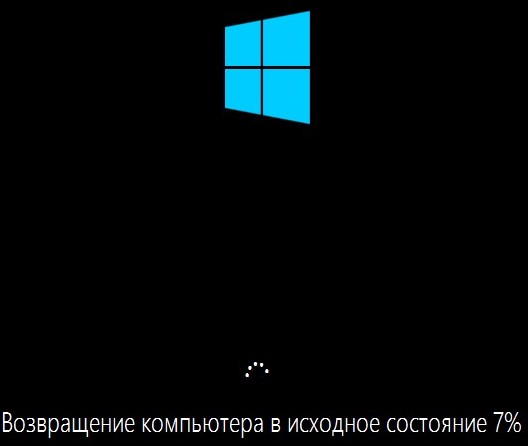
साधारण एचडीडीसमय-समय पर डीफ़्रेग्मेंट करना आवश्यक है - फ़ाइलों के अलग-अलग हिस्सों को इकट्ठा करें और उन्हें एक साथ रखें। ऐसा करने के लिए, "प्रारंभ" मेनू पर जाएं, फिर - "सभी प्रोग्राम" - "सहायक उपकरण" - "सिस्टम उपकरण" - "डीफ़्रेग्मेंटेशन चलाएं", जहां आप चयन करते हैं आवश्यक डिस्क(प्रणाली पहले). यहां आप स्वचालित डीफ्रैग्मेंटेशन स्थापित कर सकते हैं।
अप्रयुक्त अनुप्रयोगों और जंक से सिस्टम को साफ करने के लिए, आपको संपत्तियों को खोलने की आवश्यकता है सिस्टम डिस्क, "सामान्य" टैब ढूंढें और "डिस्क क्लीनअप" पर क्लिक करें। अन्य "सिस्टम फ़ाइलें साफ़ करें" विंडो में, आप अनावश्यक, अस्थायी फ़ाइलें हटा सकते हैं।
वायरस को हटाने और उसे दिखने से रोकने के लिए एक अच्छा एंटीवायरस प्रोग्राम इंस्टॉल करने की सलाह दी जाती है।
सॉफ़्टवेयर विरोध के कारण Windows 10 भी फ़्रीज़ हो सकता है। तथ्य यह है कि "डमी" अक्सर अपने कंप्यूटर पर बहुत सारे सॉफ़्टवेयर इंस्टॉल करते हैं: विभिन्न एक्सेलेरेटर, क्लीनर, सिस्टम डीफ़्रेग्मेंटर इत्यादि। साथ ही, उन्हें इस बात का बिल्कुल भी अंदाज़ा नहीं है कि इन सभी कार्यक्रमों की इतनी अव्यवस्थित स्थापना से कोई गंभीर संघर्ष उत्पन्न हो सकता है। बेशक, पुनः आरंभ करने के बाद आप सिस्टम को पूरी तरह से प्रबंधित नहीं कर पाएंगे, क्योंकि संघर्ष आपके लिए पूरे सिस्टम पर कब्ज़ा कर लेगा।
पीसी कैपेसिटर बदलना
कैपेसिटर सामान्य रेडियो घटक हैं जो पीसी घटकों के पूर्ण कामकाज के लिए जिम्मेदार हैं। उदाहरण के लिए, यदि कंप्यूटर लीक हो जाता है, तो सिस्टम में बिजली तेजी से गिरती है और, तदनुसार, ओएस फ्रीज हो जाएगा। आप एक तकनीशियन को बुलाकर स्थिति को बचा सकते हैं जो लीक होने वाले कैपेसिटर को बदल देगा।
प्रोसेसर और हार्ड ड्राइव का ज़्यादा गरम होना
यह कोई रहस्य नहीं है कि प्रोसेसर पीसी का "मस्तिष्क" है, क्योंकि यह बुनियादी प्रक्रियाएं करता है सूचना प्रक्रियाएँओएस. यदि किसी कारण से यह ज़्यादा गरम हो जाता है, तो 100% मामलों में सिस्टम धीमा होने लगता है! ओवरहीटिंग का पता लगाने के लिए, आपको सीपीयू हीटसिंक को छूने की जरूरत है, और यदि यह बहुत गर्म है, तो आपको कूलर को साफ करने या थर्मल पेस्ट को बदलने की जरूरत है।
यही बात हार्ड ड्राइव पर भी लागू होती है: ज़्यादा गरम करने से उन्हें कोई फ़ायदा नहीं होगा! लेकिन अगर यह समय-समय पर ज़्यादा गरम हो जाता है, तो इसे कंप्यूटर से हटा दें और चालू कर दें विपरीत पक्ष. यह देखने के लिए देखें कि क्या इसके संपर्कों पर कोई धब्बा या ऑक्सीकरण अवशेष हैं। यदि आपको ये परेशानियां दिखती हैं, तो रूई का एक टुकड़ा लें, इसे शराब में भिगोएँ और संपर्कों को अच्छी तरह से साफ करें। फिर आप डिस्क को उसकी जगह पर रख सकते हैं और कंप्यूटर चालू कर सकते हैं।
ज्यादातर मामलों में डिस्क विखंडन इस बात को प्रभावित करता है कि सिस्टम कितनी तेजी से काम करेगा, क्योंकि प्रोग्राम या फ़ाइलों के बिखरे हुए टुकड़ों की खोज के लिए हार्ड ड्राइव हेड्स को लगातार एक तरफ से दूसरी तरफ जाने के लिए मजबूर किया जाता है।
अक्सर विंडोज़ 10 के फ़्रीज़ होने का कारण पूर्ण हार्ड ड्राइव होता है। हम बेहतर सिस्टम प्रदर्शन के लिए कम से कम 20% जगह बचाने की सलाह देते हैं। यदि डिस्क भर गई है, तो कुछ हटा दें अनावश्यक फ़ाइलेंऔर डीफ़्रेग्मेंटर को फिर से चलाएँ।
बहुत कम ही, लेकिन फिर भी ऐसा होता है कंप्यूटरपर विंडोज़ फ़्रीज़ हो जाती हैऔर अपने मालिकों की आज्ञा मानना बंद कर देता है। केवल पाँच मिनट पहले सब कुछ ठीक था, कंप्यूटर ने आज्ञाकारी रूप से संगीत बजाया, फिल्में चलायीं, ईमेल भेजा और आपकी पसंदीदा वेबसाइटें स्क्रीन पर प्रदर्शित कीं।
और अगले ही पल, उसमें जीवन जम गया, जैसे किसी रुके हुए खिलाड़ी में - आपके सभी प्रयासों के बावजूद, स्क्रीन पर माउस पॉइंटर नहीं हिलता है, और किसी भी कुंजी को दबाने पर एक घृणित ध्वनि आती है, जो पहले से ही घबराए हुए मूड को और खराब कर देती है।
यदि आप ऐसी ही स्थिति का सामना करने के लिए "भाग्यशाली" हैं, तो किसी भी परिस्थिति में घबराएं नहीं, बल्कि नीचे दी गई सिफारिशों का पालन करके स्थिति को ठीक करने का प्रयास करें।
यदि यह जम जाता है या धीमा हो जाता है तो इसे हल करने के 4 तरीके
विधि 1. कुंजी को दो बार दबाएँ
विधि 2. कुंजी संयोजन दबाएँ
प्रक्रियाएँ टैब पर, उस प्रोग्राम का नाम चुनें जो आपके अनुरोधों का जवाब नहीं दे रहा है, और फिर कार्य समाप्त करें बटन पर क्लिक करें। दुर्भाग्य से, इस प्रोग्राम में सभी सहेजे न गए कार्य डेटा खो जाएंगे, लेकिन आपको एक पूरी तरह कार्यात्मक कंप्यूटर मिलेगा। यदि आपने कुंजी संयोजन दबाया है
यदि कार्य रद्द करने से समस्या का समाधान नहीं हुआ, तो क्लिक करें
विधि 3. यदि आपको पिछली अनुशंसाओं का पालन करने के बाद वांछित परिणाम नहीं मिलता है, तो केस पर पावर बटन दबाकर कंप्यूटर बंद कर दें। यदि स्क्रीन पर शट डाउन मेनू दिखाई देता है, तो कंप्यूटर को पुनरारंभ करने के लिए रीस्टार्ट विकल्प का चयन करें।
विधि 4. कुछ सेकंड (5 से अधिक नहीं) के लिए पावर बटन को दबाकर रखने से, आपको सबसे गंभीर विफलताओं के दौरान भी इसे बंद करने की गारंटी दी जाती है।




